
Turinys:
- Autorius John Day [email protected].
- Public 2024-01-30 10:45.
- Paskutinį kartą keistas 2025-01-23 14:58.

Prieš tęsdamas seriją MU regos jutiklių instrukcijų, skirtų „Micro: bit“, turiu tai padaryti „Kitronik Zip Tile“, nes ketinu ją naudoti.
„Kitronik Zip Tile“, nuo šiol vadinsiu „Zip“, yra 8x8 neopikselių matrica, kurią mikro: bitas gali paleisti gana lengvai. Galite iš tikrųjų pridėti kelis užtrauktukus, kad gautumėte 16x16 neopikselių matricą. Jie nėra pigūs, tačiau neopikselių matrica niekada nėra pigi, todėl manau, kad kaina yra gana gera.
Dėl šios pamokos aš eisiu, kaip ją nustatyti ir užprogramuoti. Nuo paprastų programų pereisiu prie labai sudėtingų.
Prekės
1 x „BBC Micro“: bit
1 x „Kitronik“užtrauktuko plytelė
3,5 - 5,3 V maitinimo šaltinis. Aš naudoju tik 3 x AA baterijų laikiklį su įjungimo/išjungimo mygtuku
1 veiksmas: prijunkite „Micro: bit“ir „Zip“

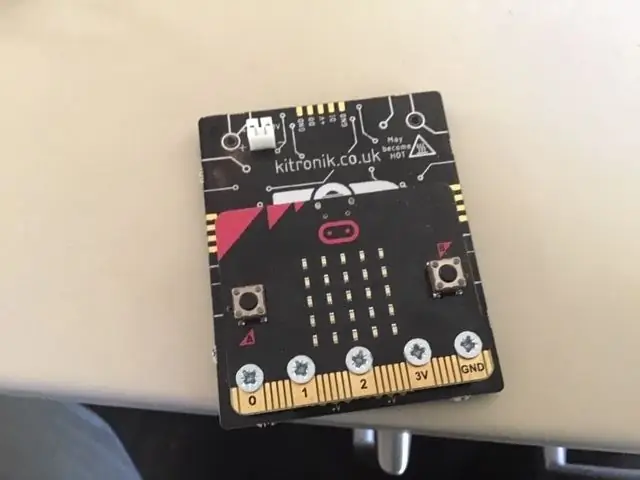

Kai nusipirkote užtrauktuką, jis turi penkis varžtus ir penkis mažus plastikinius vamzdelius. Norėdami prijungti „micro: bit“ir „zip“, tiesiog įkiškite varžtus į penkias dideles „micro: bit“kaiščių angas, ant kiekvieno uždėkite mažą plastikinį vamzdelį ir įsukite juos į užtrauktukus 5.
Iš tikrųjų jums reikia prijungti tik 3 varžtus, nes užtrauktukui reikia tik duomenų iš 0 kaiščio. Taigi jums reikia prijungti tik 3 V, GND ir 0 kaištį.
Taip pat galite pasirinkti nedėti plastikinių vamzdžių ant visų varžtų. Tai leis jums pasiekti smeigtukus, uždėdami ant jų aligatoriaus spaustuką. Visada reikia uždėti vamzdelius ant mažiausiai dviejų varžtų.
Prijunkite maitinimą prie užtrauktuko, o ne prie „micro: bit“. Užtrauktukui reikia daug daugiau energijos, nei gali suteikti „micro: bit“, tačiau jis gali lengvai maitinti „micro: bit“. Integruotos saugos priemonės neleidžia užtrauktukui gauti maitinimo iš „micro: bit“.
Jei maitinsite „micro: bit“ir „zip“iš dviejų skirtingų šaltinių, šios saugos priemonės kartais bus įtrauktos ir užtrauktukas nebeveiks. Nesijaudink. Tiesiog atjunkite visą maitinimą ir palaukite. Po kelių minučių jis turėtų vėl veikti. Dažniausiai tai atsitinka, kai prijungiate „micro: bit“prie kompiuterio, neištraukdami maitinimo į užtrauktuką.
2 veiksmas: gaukite plėtinį
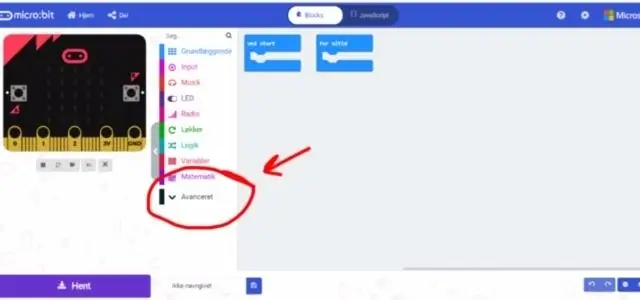
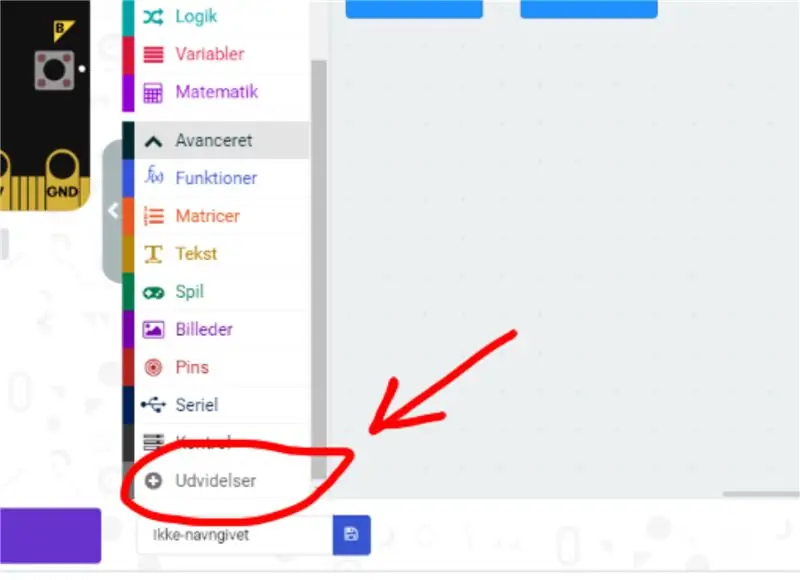
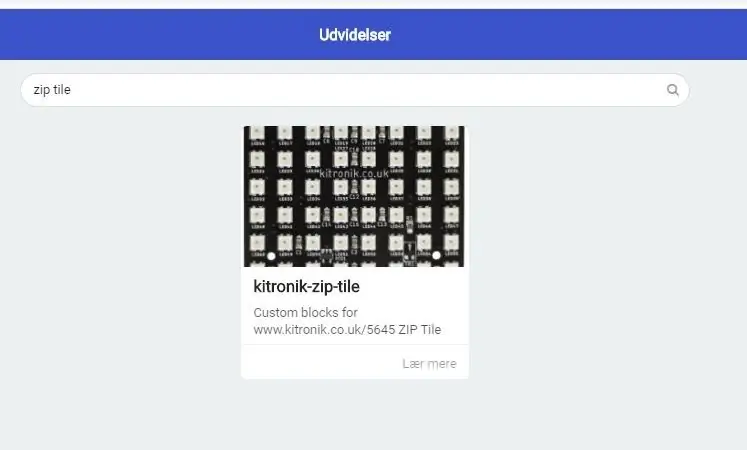
Pirmiausia eikite į „Makecode“redaktorių ir pradėkite naują projektą. Tada eikite į „Išplėstinė“ir pasirinkite „Plėtiniai“. Atminkite, kad kadangi aš esu danas, šių mygtukų pavadinimai nuotraukose yra šiek tiek kitokie. Plėtiniuose ieškote „zip tile“ir pasirenkate vienintelį rezultatą.
3 žingsnis: pirmoji programa
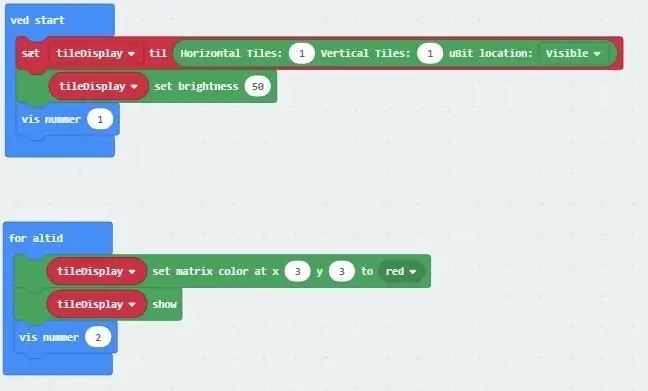

Aš vis dar esu danas, todėl mano „Makecode“yra danų kalba, bet jūs vis dar galite pamatyti, su kuo blogai palyginami angliškoje versijoje
Pirmasis blokas skiltyje „Pradedant“(„Ved start“) inicijuoja ryšį tarp „micro: bit“ir „zip“. Čia reikia nurodyti, kiek užtrauktukų naudojate ir kaip jie sudedami. Kadangi mes naudojame tik vieną užtrauktuką, turime tik 1x1 matricą, todėl nustatome ją į 1 vertikalią ir 1 horizontalią.
Kitas blokas nustatė ryškumą nuo 0 iki 255. Mes nustatėme jį į 50. Užtrauktukas yra labai ryškus. Jūs retai norite naudoti ryškumą virš 50.
Tada įvedžiau komandą „Rodyti numerį“, kad būtų galima išspręsti problemas. Šis skaičius bus rodomas „micro: bit“, o ne zip.
Amžinai kilpoje pirmoji komanda nustato, kad šviesos diodas a 3; 3 tampa raudonas. Prieš pradėdami vadinti antrąją komandą „Rodyti“, ji tikrai nerodys spalvos. Tai svarbu prisiminti. Komanda set nekeičia spalvos prieš paleidžiant šou komandą.
Kodą rasite čia.
4 žingsnis: antroji programa
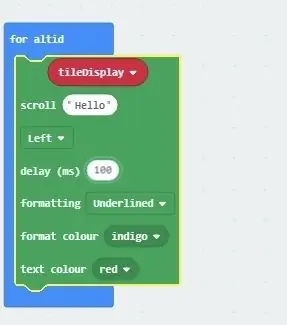

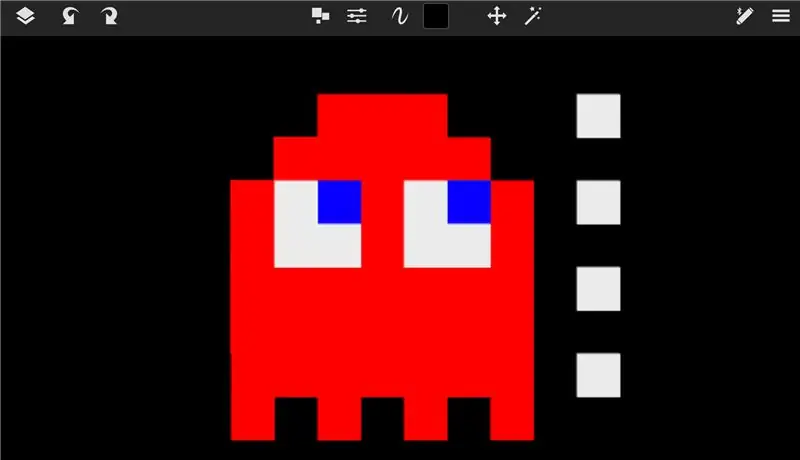
Antrajai programai mes paliekame tą patį skiltyje „Pradedant“, bet keičiame „amžinai“kilpą.
Tiesą sakant, tai tik viena komanda, kuri slenka tekstą per ZIP failą. Galite pakeisti teksto greitį ir spalvą, taip pat pridėti eilutes po tekstu ir (arba) virš jo. Tai labai naudinga ir lengva komanda
Programą rasite čia.
5 žingsnis: 3 programa
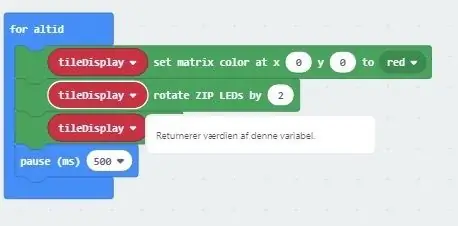

Vėlgi tą patį laikome skiltyje „Pradedant“, bet keičiame „amžinai“kilpą.
Pirmoji komanda nustato, kad šviesos diodas 0; 0 yra raudonas. Atminkite, kad to dar nematote, nes mes nesinaudojome rodymo komanda.
Įsivaizduokite, kad visų užtrauktuko šviesos diodų skaičius yra tarp 1 ir 64. Pradedant nuo 1 iš 0; 0, 2 iš 0; 1 ir pan. Antrasis blokas perkelia visus šviesos diodus ant užtrauktuko 2 žingsniais. Taigi 1 tampa 3, o 2 tampa 4. Jis kartojasi, taigi 63 tampa 1.
Trečiasis blokas yra rodymo komanda, rodanti spalvotus šviesos diodus.
Ketvirtasis blokas priverčia „micro: bit“palaukti pusę sekundės, kol jis pasikartos. Tokiu būdu mes greitai turėsime kas antrą šviesos diodą raudoną.
Programą rasite čia.
6 žingsnis: Ketvirta programa
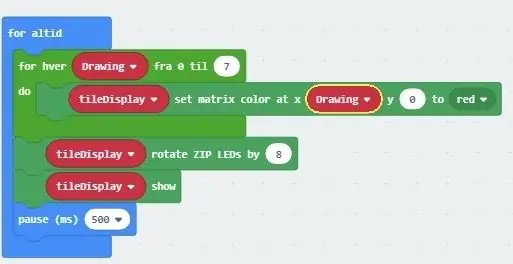

Šioje programoje mes naudojame kartojimo ciklą ir kintamąjį „Piešimas“, kad visą eilutę nudažytume raudonai. Tada mes naudojame komandą pasukti visai eilutei po žingsnio ir tada parodome.
Programą rasite čia.
7 žingsnis: „Bit Art“paveikslo planavimas
Prieš kitą žingsnį suplanavau, kaip mano piešinys turėtų patikti piešimo programoje. Piešiau šį pacmaną kaip vaiduoklį.
8 žingsnis: vaiduoklis
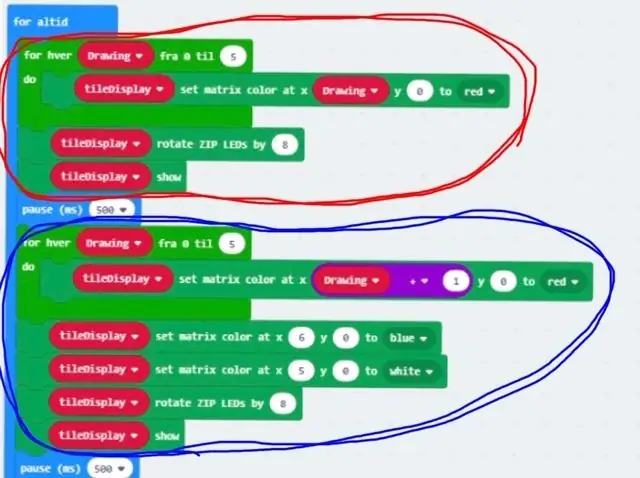

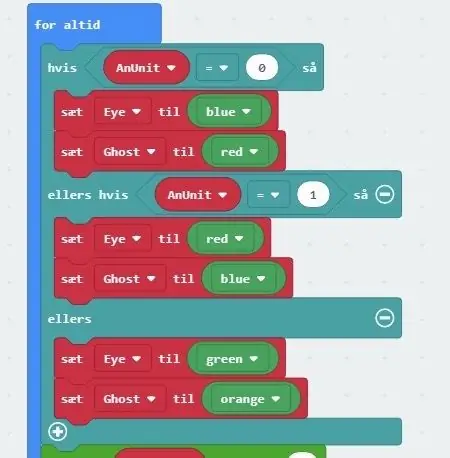
Pirmoji programos dalis, pažymėta raudonu apskritimu, pirmosios eilutės 6 LED lemputę paverčia raudona.
Tada visa eilutė perkeliama, o antroji programos dalis, pažymėta mėlynu apskritimu, vėl nudažo pirmąją eilutę. Pirmiausia 5 šviesos diodai tampa raudoni, o po to vienas iš jų yra baltas, o kitas - mėlynas.
Vėl visa eilutė perkeliama, o nauja programos dalis nudažo trečiąją eilutę. Programa tęsiama taip, kol visas vaiduoklis nebus nupieštas.
Tai ilga programa, todėl nesiruošiu įkelti visų jos nuotraukų. Vietoj to programą galite rasti čia.
9 žingsnis: skirtingi vaiduokliai
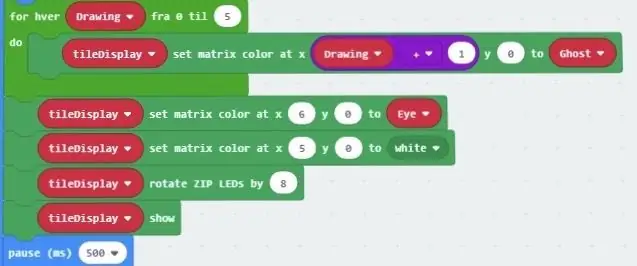

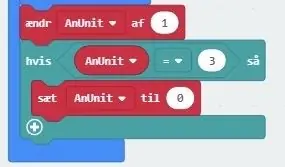
Taigi dabar mes tobuliname savo paskutinę programą, pridėdami tris naujus kintamuosius. Akis, kuri išlaiko vaiduoklių akių spalvą. Vaiduoklis, turintis vaiduoklio spalvą. AnUnit, kuris nusprendžia spalvas.
Pirmoje nuotraukoje galite pamatyti, kaip raudona spalva keičiasi naudojant kintamąjį vaiduoklį, o mėlyna - kintamąjį akimis.
Antroje paveikslėlyje esanti programos dalis keičia kintamuosius, priklausomai nuo „AnUnit“. Taigi, jei AnUnit = 0, tada akis tampa mėlyna, o vaiduoklis tampa raudonas, jei AnUnit = 1, tada akis tampa raudona, o vaiduoklis tampa mėlynas.
Trečiasis paveikslas yra programos pabaiga, kai mes „AnUnit“padidiname 1, o tada, jei jis yra 3, jis nustatomas į 0.
Taigi „AnUnit“dabar keisis tarp 0, 1, 2 kiekvieną kartą, kai visa programa bus paleista vieną kartą, ir priklausomai nuo to, kokia „AnUnit“vaiduoklių spalva pasikeis.
Programą rasite čia.
Rekomenduojamas:
Micro: bit Neopixel Įvadas: 6 žingsniai

„Micro: bit Neopixel“Įvadas: Ši instrukcija išmokys pagrindų apie neopikselius ir parodys, kaip naudotis „Neopixel“biblioteka. Neopikseliai yra puikus būdas apšviesti jūsų projektus, nes jie yra pigūs, lengvai naudojami, o „micro: bit“gali vienu metu valdyti daugelį jų
„Micro: bit MU Vision Sensor“ir „Zip Tile“kartu: 9 žingsniai (su nuotraukomis)

„Micro: bit MU Vision Sensor“ir „Zip Tile“kartu: Taigi šiame projekte mes sujungsime MU regos jutiklį su „Kitronik Zip Tile“. Mes naudosime MU regėjimo jutiklį, kad atpažintume spalvas ir parodytume „Zip Tile“. Mes naudosime kai kuriuos metodus, kuriuos naudojome
„ThreadBoard“: „Micro: bit“E-Textile Prototyping Board: 5 žingsniai (su paveikslėliais)

„ThreadBoard“: „Micro: bit“elektroninės tekstilės prototipų kūrimo lenta: „ThreadBoard“yra magnetinė nešiojamojo kompiuterio plokštė, skirta nešiojamiems kompiuteriams, leidžianti greitai sukurti elektroninių tekstilės grandinių prototipus. „ThreadBoard“motyvacija yra sukurti įrankį, kuris prisitaikytų prie unikalių apribojimų, kuriuos elektroninė tekstilė
Įvadas - „pasidaryk pats“gimbalinis laikiklis „Gopro“sesijai ir kt.: 5 žingsniai (su paveikslėliais)

Įvadas - „Pasidaryk pats“„Gimbal Mount“, skirtas „Gopro Session“ir kt.: Aš per daug laiko praleidau ieškodamas sprendimo, kuris veiktų su bet kokiu mobiliojo telefono antgaliu - kaip prijungti „GoPro“sesiją. Pagaliau nusprendžiau pasidaryti savo. Tas pats laikiklis tinka ir kitoms „GoPro“kameroms - tiesiog pritvirtinkite guminėmis juostomis. Aš turiu
Įvadas į balso atpažinimą naudojant „Elechouse V3“ir „Arduino“: 4 žingsniai (su paveikslėliais)

Įvadas į balso atpažinimą naudojant „Elechouse V3“ir „Arduino“. Mes vis dar prisimename didelį jaudulį, kurį patyrėme kalbėdami su pirmuoju „Siri“įgalintu „iPhone“. Nuo to laiko balso valdymo įrenginiai išaugo iki labai aukšto lygio
